Tuotannon kuva-aiheet, väritaulut ja tehosteet lisätään kahden työkalupalkin avulla: Toista käytetään kuvien ja väritaulujen, toista tehosteiden lisäämiseen.
Kuvien tulee noudattaa GIF, JPEG- tai PNG-formaattia. Nämä tallennusmuodot pakkaavat kuvatietoa, jotta kuvien siirto onnistuu esityksen edellyttämällä nopeudella. Windows-grafiikkaa voi muokata esityksen osaksi Tools-valikon Convert-komennolla.
Kuvia voi tuoda yksitellen Insert - Picture -valikkokomennolla. Niitä voi myös vetämällä suoraan hakemistoikkunasta RP Author -sovelluksen luetteloon johon ne siirtyvät aakkosjärjestyksessä. Jos kuvat on nimetty esitysjärjestyksen mukaisesti - vaikkapa kuva_001.jpg, kuva_002.jpg, kuva_003.jpg jne. - niin ne ovat luettelossa heti toivotussa järjestyksessä. Järjestystä voi jälkeenpäin muuttaa vetämällä kuvia yksitellen haluttuun kohtaan.
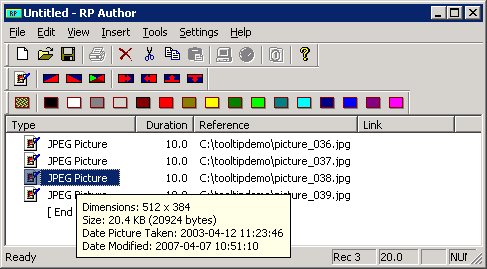
Luettelossa on vain tietoa kuvalajista, kestosta ja lähteen sijainnista. Osoittamalla aktiivisen sovelluksen luettelon kuvaa, käyttäjä saa myös näkyville rikkaammin kuvatietoja kuvaavan vihjetekstin. Laajan esityksen laatijalle on hyödyksi tietää mikä on kuvan resoluutio, tiedoston koko, valokuvan kuvaamisajankohta ja mikä on lähdetiedoston viimeisin muokkausajankohta. Kaksoispainalluksella tai Enter-painikkeella avautuu Edit Picture -dialogi, jossa on kuvan esikatseluversio.
Väritauluja voi valita HTML:n nimettyihin väreihin perustuvalta vakiopaletilta. Työkalupalkin Custom-painikkeella avatuu Windows väridialogi, jossa käyttäjä voi määrittelä värin RGB-arvon tai spektristä poimitun värin perusteella. Sovellus tallettaa erityisvärit käyttäjän paletille.
Sovellus osaa myös hyödyntää erilaisten väripoimijatyökalujen leikepöydälle tallettamia väriarvoja kuten myös HTML:ssä nimettyjä värejä. Esimerkiksi Colour Picker -sovellus osaa tallettaa väriarvoja RGB-makroina ('RGB(12,34,56)'), hexadesimaalisina väriviitteinä ('0x0038220C') ja HTML värikoodeina ('#0C2238'). Sen jälkeen kun sopiva väri on valittu sovelluksella valitulta kuvalta, väri talletetaan kuvatauluksi Paste-komennon avulla.